Nuovi aggiornamenti vengono aggiunti in fondo a questa storia…….
La storia originale (pubblicata il 09 giugno 2021) segue:
I giocatori di Minecraft stanno finalmente mettendo le mani sull’ultimo aggiornamento 1.17 Caves and Cliffs: Part 1 che porta tre nuovi mob: capre, calamari glow e axolotl tra molte altre aggiunte.
Certo, è un aggiornamento enorme che i giocatori non vedevano l’ora di vedere da settimane, e ora che è qui, i giocatori di tutto il mondo stanno controllando il nuovo aggiornamento per vedere cosa ha da offrire.
Sfortunatamente, sembra che il nuovo aggiornamento sia partito in modo irregolare. Alcuni individui che hanno installato Minecraft 1.17 stanno segnalando che stanno ricevendo un messaggio di errore che dice ‘Si è verificato un errore JNI, si prega di controllare l’installazione e riprovare’ o ‘eccezione Java’.
Abbiamo condiviso alcuni rapporti da utenti scontenti di seguito per riferimento:
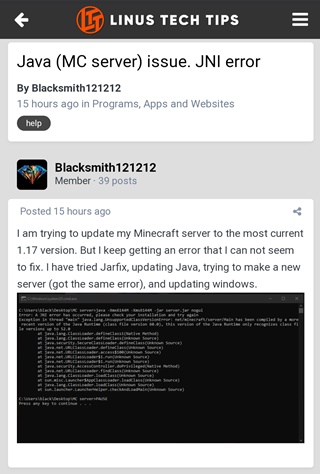
Quando provo a giocare 1.17-rc1 o istantanee dà 2 errori. Error1: Si è verificato un errore JNI controllare l’installazione e riprovare. Error2: si è verificata un’eccezione java (Fonte)
Il file del server funziona ancora? Continuo a ricevere il codice di errore: si è verificato un errore JNI, controlla l’installazione e riprova. (Fonte)
Ho installato i file del server Minecraft 1.17 ma mi stanno dando un errore JNI, forse è il launcher? (Fonte)
Secondo i giocatori, non sono in grado di installare e giocare a Minecraft 1.17 perché continuano a ricevere un errore “JNI error” o “Java exception”.
I giocatori hanno anche confermato che i loro computer hanno Java installato, ma l’errore si apre ancora.
Naturalmente, questo ha lasciato molti giocatori rimescolando per trovare una soluzione. Nel caso tu fossi uno di loro, beh, non c’e ‘ motivo di agitarsi.
Il ‘errore JNI’ che ha iniziato a spuntare con l’ultimo Minecraft 1.l’aggiornamento 17 può essere risolto installando Java 16, come confermato da molti rapporti dei giocatori che hanno riscontrato il problema.
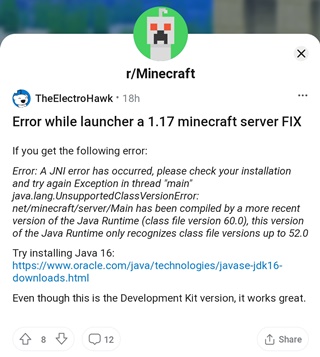
Minecraft 1.17 richiede Java 16 o versioni successive per funzionare, quindi il gioco non funziona su computer che non soddisfano i requisiti.
Detto questo, nel caso in cui sia necessaria una guida video per risolvere il problema, ne abbiamo condivisa una di seguito.
Una volta installato Java 16 sul computer, si dovrebbe essere in grado di riprodurre l’aggiornamento Minecraft 1.17 senza preoccuparsi di incorrere in ‘errore JNI’.
Sentiti libero di rilasciare un commento facendoci sapere se questo ha risolto il problema per te.
Update 1 (June 10)
Andando dalla pagina dei bug per “Si è verificato un errore JNI, controlla la tua installazione e riprova” al supporto Mojang, ecco qualcosa che devi sapere:
Questo errore si verifica quando si avvia il client (il gioco) o server (il .jar) senza Java 16 in 21w19 e versioni successive. Minecraft è stato aggiornato per utilizzare Java 16 secondo il changelog 21w19a:
Minecraft ora utilizza una versione più recente di Java. Se si utilizza una configurazione predefinita, il programma di avvio scaricherà e installerà la versione corretta. Se si utilizza una configurazione Java personalizzata o un launcher di terze parti, è necessario assicurarsi che l’installazione di Java sia la versione 16 o successiva.
Ed ecco come risolvere il problema:
Per risolvere questo problema, scarica AdoptOpenJDK e segui i passaggi seguenti per il client o il server.
Client: assicurarsi che il programma di avvio sia in esecuzione Java 16. Per fare ciò, modificare il runtime eseguibile Java in destinazione “javaw.exe ” in C:\Program File \ Java \ jdk-16.0.1 \ bin \ javaw.exe o dove è stato installato Java 16. Contatta i tuoi manutentori di avvio se non riesci a passare o non sai come passare a Java 16.
Server: Se si esegue un server sul computer, assicurarsi che AdoptOpenJDK è in esecuzione il .vaso. Per assicurarsi che su Windows 10, le proprietà del file dovrebbero essere simili a questa:
Prova a disinstallare Java 8 e riavvia il computer per assicurarti di eseguire Java 16. Se si esegue un server con un host, contattare l’host.
Se nessuno se funziona, si prega di contattare il supporto della comunità.
Update 2 (June 11)
Passando per i rapporti degli utenti, quelli di voi che affrontano il problema su Linux, ecco un suggerimento per voi:
FIX: SOLO PER GLI UTENTI LINUX!!
ASSICURATI DI AGGIORNARE
sudo apt-get update
QUINDI
sudo apt search jdk
“trova openjdk versione 17” O semplicemente fai questo comando
sudo apt install openjdk-17-jdk
godetevi il nuovo 1.17 aggiornare tutti 😀
Nel caso in cui openjdk-17-jdk non venga visualizzato entrando in “sudo apt search jdk” e entrando in sudo apt install openjdk-17-jdk si dice “Impossibile individuare il pacchetto openjdk-17-jdk” verrà richiesto di aggiungere prima un altro repository. Ecco come un utente lo mette:
sudo add-apt-repository ppa: linuxuprising / java
sudo apt-get update
Opzionale: sudo apt search jdk
Ho trovato openjdk-16-jdk quindi ho installato che; Non ho visto openjdk-17-jdk, ma 16 funziona
sudo apt install openjdk-16-jdk
Update 3 (June 18)
Un individuo ha evidenziato alcune importanti informazioni sulla disponibilità di Java 16 sul sito Web di supporto di Mojang. Controlla le informazioni qui sotto:
A differenza di Java 8, non esiste un unico fornitore di download per Java 16. Alcuni dei principali sono:
– OpenJDK (da Oracle): https://jdk.java.net/16/
– Oracle:https://www.oracle.com/java/technologies/javase-jdk16-downloads.html
Oracle è stato storicamente il principale fornitore di Java, ma i loro download gratuiti sono ora destinati solo agli sviluppatori. Le loro versioni standard sono ora pagate e costano diverse centinaia di dollari all’anno. Download OpenJDK non sono inclusi in questo.
– Amazon Corretto (da Amazon): https://docs.aws.amazon.com/corretto/latest/corretto-16-ug/downloads-list.html
– Zulu (Azul): https://www.azul.com/downloads/#download-openjdk
– AdoptOpenJDK (da Eclipse Foundation, sponsorizzato da molte organizzazioni, tra cui Amazon, IBM e Microsoft): https://adoptopenjdk.net/?variant=openjdk16&jvmVariant=hotspot
io personalmente raccomando AdoptOpenJDK, ma la scelta sta a voi.
Update 4 (July 16)
Per quelli di voi che affrontano errori o crash durante il caricamento dei pacchetti di risorse nell’edizione Java, la pagina ufficiale di risoluzione dei problemi suggerisce di disinstallarli e reinstallarli. Di seguito sono riportati i dettagli:
Se pacchetti di risorse o mod non riescono a caricare o causare il crash del gioco, è necessario disinstallarli e reinstallarli uno alla volta per trovare quale sia la causa.
Suggerimento: se conosci l’ordine in cui li hai installati, puoi disinstallarli in ordine inverso, testandoli dopo ogni disinstallazione.
Poiché i pacchetti di risorse e le mod non sono creati da Mojang Studios, non offriamo supporto per loro. Se hai bisogno di ulteriore assistenza, contatta l’autore del mod o del resource pack.
Se questo non ha risolto il problema, vedi le caselle a scacchi rosa e nere dove dovrebbero essere le trame.
PiunikaWeb ha iniziato come puramente un sito web di giornalismo tecnologico investigativo con focus principale su notizie “breaking” o “exclusive”. In pochissimo tempo, le nostre storie sono state raccolte da artisti del calibro di Forbes, Foxnews, Gizmodo, TechCrunch, Engadget, The Verge, Macrumors e molti altri. Vuoi saperne di più su di noi? Vieni qui.